UITableView数据的添加删除移动
Posted
tags:
篇首语:本文由小常识网(cha138.com)小编为大家整理,主要介绍了UITableView数据的添加删除移动相关的知识,希望对你有一定的参考价值。
数据的添加、删除4个步骤:
1、现在导航视图上面添加一个按钮,可以是系统自带的编辑按钮editButtonItem
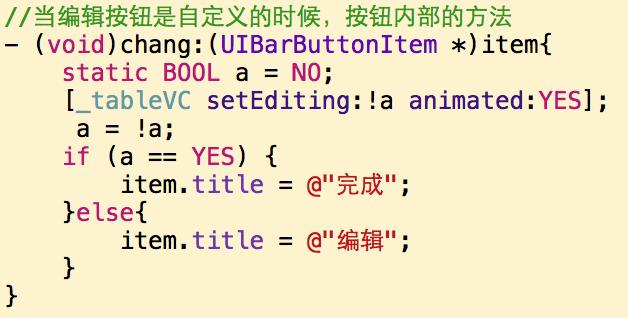
2、实现方法让将要执行删除添加操作的表视图处于编辑状态
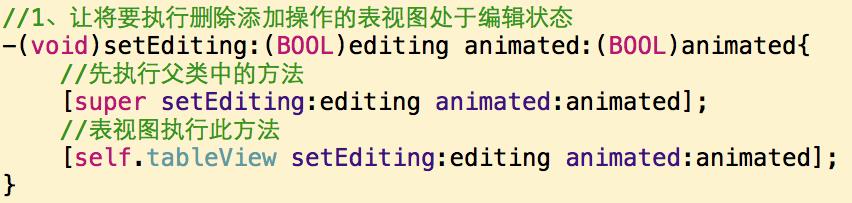
3、指定表视图中哪些行可以处于编辑状态,默认所有行都可以进行编辑
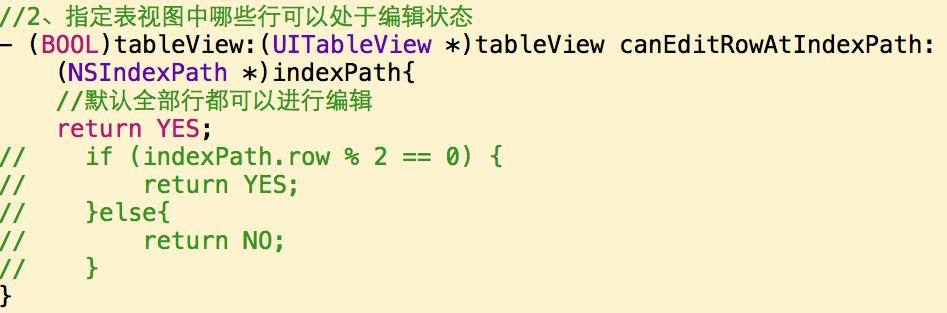
4、指定编辑样式,到底是删除还是添加,此方法如果不重写的话,默认是删除样式
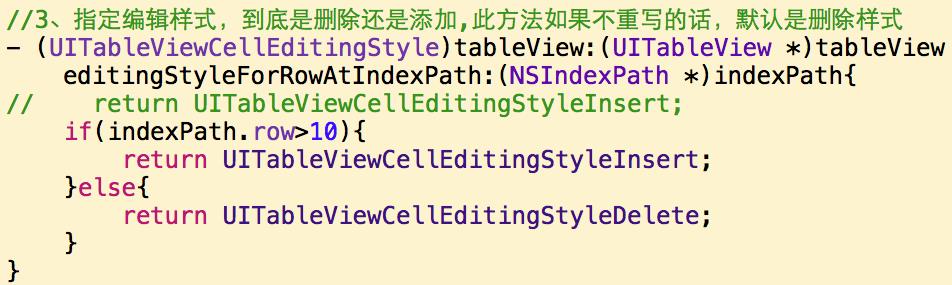
5、不管是删除还是添加,这个方法才是操作的核心方法,当点击删除/添加按钮时,需要做什么事情,怎么样才能完成删除或者添加操作
步骤:5.1表视图开始更新
5.2根据不同的编辑样式进行写代码
5.3表视图结束更新
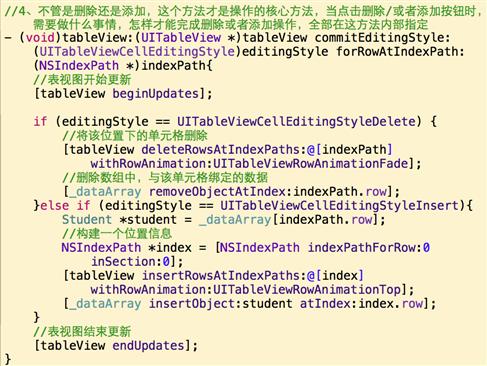
6、如果你想要删除按钮是自定义的按钮,就要实现下面这个方法:
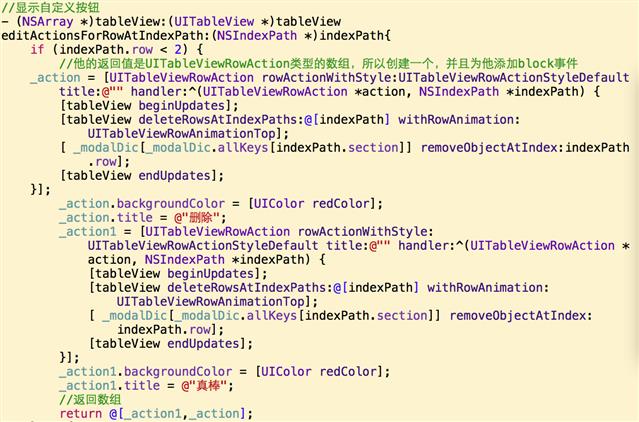

表视图的移动:
1、先将表视图的编辑状态打开
2、指定哪些行可以移动

3、移动完成之后需要做什么事情,怎么完成移动

4、如果有分区的话,怎么让他不跨组移动的方法
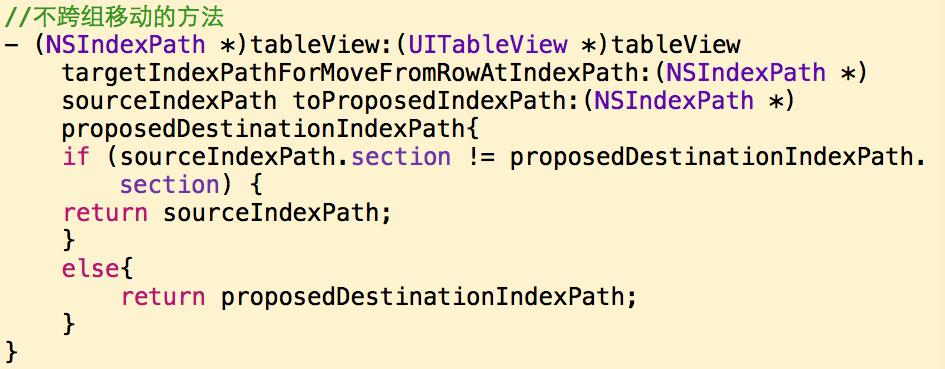
以上是关于UITableView数据的添加删除移动的主要内容,如果未能解决你的问题,请参考以下文章
在 iphone sdk 中一起滑动以删除和移动 UItableView 选项中的单元格